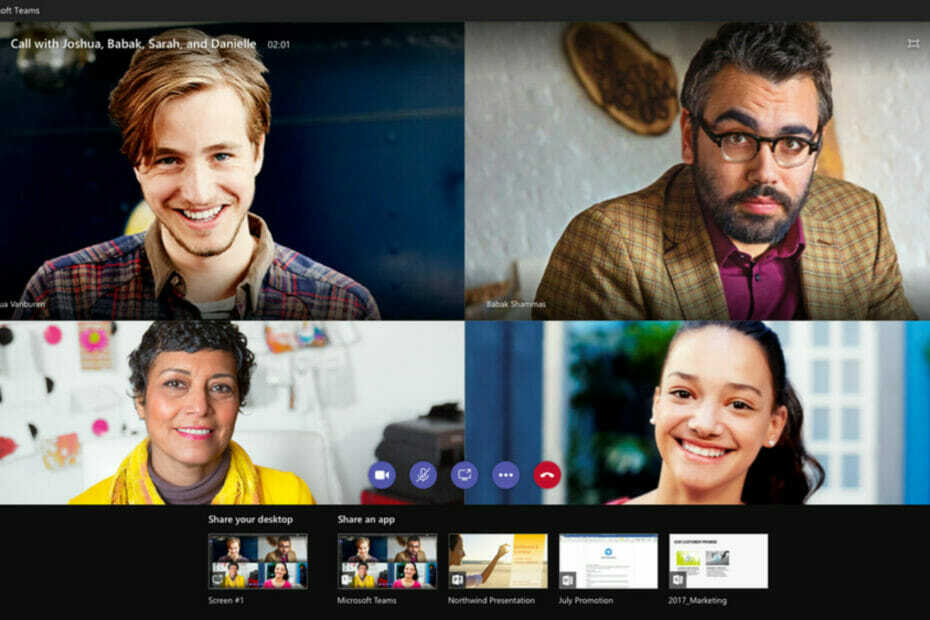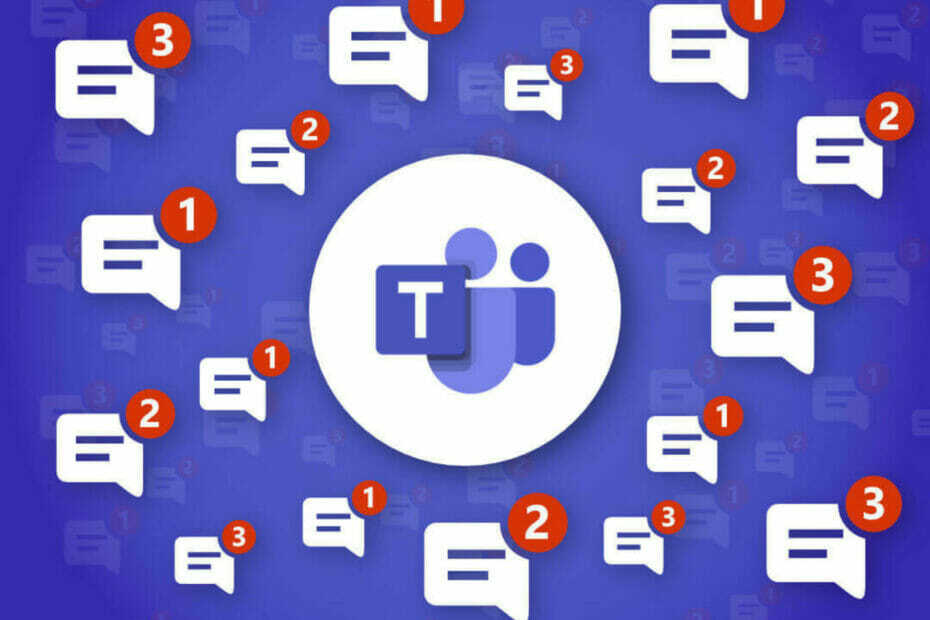Organisaation viestit ovat yleensä saatavilla 31. toukokuuta.
- Voit lähettää organisaatioviestejä tästä viikosta alkaen.
- Varmista, että sinulla on uusin Windows 11 -versio asennettuna.
- Tämä on erittäin tervetullut ominaisuus, varsinkin jos olet johtaja.

XASENNA NAPSAUTTAMALLA LATAA TIEDOSTOA
- Lataa Restoro PC Repair Tool joka tulee Patented Technologiesin mukana (patentti saatavilla tässä).
- Klikkaus Aloita skannaus löytääksesi Windows-ongelmia, jotka voivat aiheuttaa tietokoneongelmia.
- Klikkaus Korjaa kaikki korjataksesi tietokoneesi turvallisuuteen ja suorituskykyyn vaikuttavia ongelmia.
- Restoron on ladannut 0 lukijat tässä kuussa.
Microsoftin erittäin suuren viikon jälkeen
, Windows-käyttäjät voivat pian lähettää organisaatioviestejä Windows 11:ssä.Redmondissa toimiva teknologiajätti ilmoitti tämän ominaisuuden julkaisemisesta 31. toukokuuta, ja se sisältää paljon päivityksiä ja parannuksia.
Voit muokata ja ajoittaa organisaation viestejä Windows 11:ssä. Voit myös toimittaa viestejä 15 kielellä ja jopa määrittää täysin muokattavissa olevia URL-linkkejä.
Varmista vain, että käyttöjärjestelmäsi on päivitetty uusimpaan versioon, sillä organisaatioviestejä tuetaan vain laitteet, joissa on Windows 11, versio 22H2, ja myöhemmin.
Sen enempää puhumatta, mennään asiaan.
Näin voit lähettää organisaation viestejä Windows 11:ssä
- Mene luoksesi Microsoft Intune -hallintakeskus profiili
- Kun olet siellä, suuntaa alas kohtaan Loppukäyttäjien kokemuksia paneeli ja valitse Organisaatioviestit

- Klikkaa Viesti, paina sitten Luoda -painiketta. A Luo viesti paneeli tulee näkyviin oikealle.

- Täällä voit alkaa mukauttaa viestiäsi tarpeidesi mukaan, kuten näet.

- Voit nimetä viestisi, laittaa siihen organisaation logon, URL-osoitteet jne.

- Voit ajoittaa viestisi perusteellisesti.

- Laajuuspaneelissa voit määrittää järjestelmänvalvojaryhmän jäseniä näkemään, muokkaamaan tai poistamaan organisaatioviestin.

- Tehtävät-paneelista voit valita ryhmät, joille haluat lähettää viestejä.

- Ja lopuksi Tarkista+luo-paneelissa voit tarkistaa viestisi ennen sen ajoittamista.

Tarvitset tärkeitä tiedostoja ennen viestien luomista. Brändiviestejä varten tarvitset seuraavat:
- Kolme eri kokoista logoa organisaatiollesi PNG-muodossa läpinäkyvällä taustalla
- 48 x 48 pikseliä (ilmoitusalueen viesteille)
- 64 x 64 pikseliä (tehtäväpalkkiin liitetyille viesteille)
- 50 x 50 pikseliä tai 50 x 100 pikseliä (aloitusviestit)
- Jos viesteissäsi on linkkejä, varmista, että URL-osoitteet käyttävät vahvistetut Azure AD mukautetut verkkotunnukset.
Mitä mieltä olet tästä ominaisuudesta? Auttaako se vai ei? Kerro meille alla olevassa kommenttiosassa.
Onko sinulla edelleen ongelmia? Korjaa ne tällä työkalulla:
Sponsoroitu
Jos yllä olevat neuvot eivät ratkaisseet ongelmaasi, tietokoneessasi saattaa esiintyä syvempiä Windows-ongelmia. Suosittelemme lataamalla tämän tietokoneen korjaustyökalun (arvioitu erinomaiseksi TrustPilot.com-sivustolla) käsitelläksesi niitä helposti. Napsauta asennuksen jälkeen Aloita skannaus -painiketta ja paina sitten Korjaa kaikki.